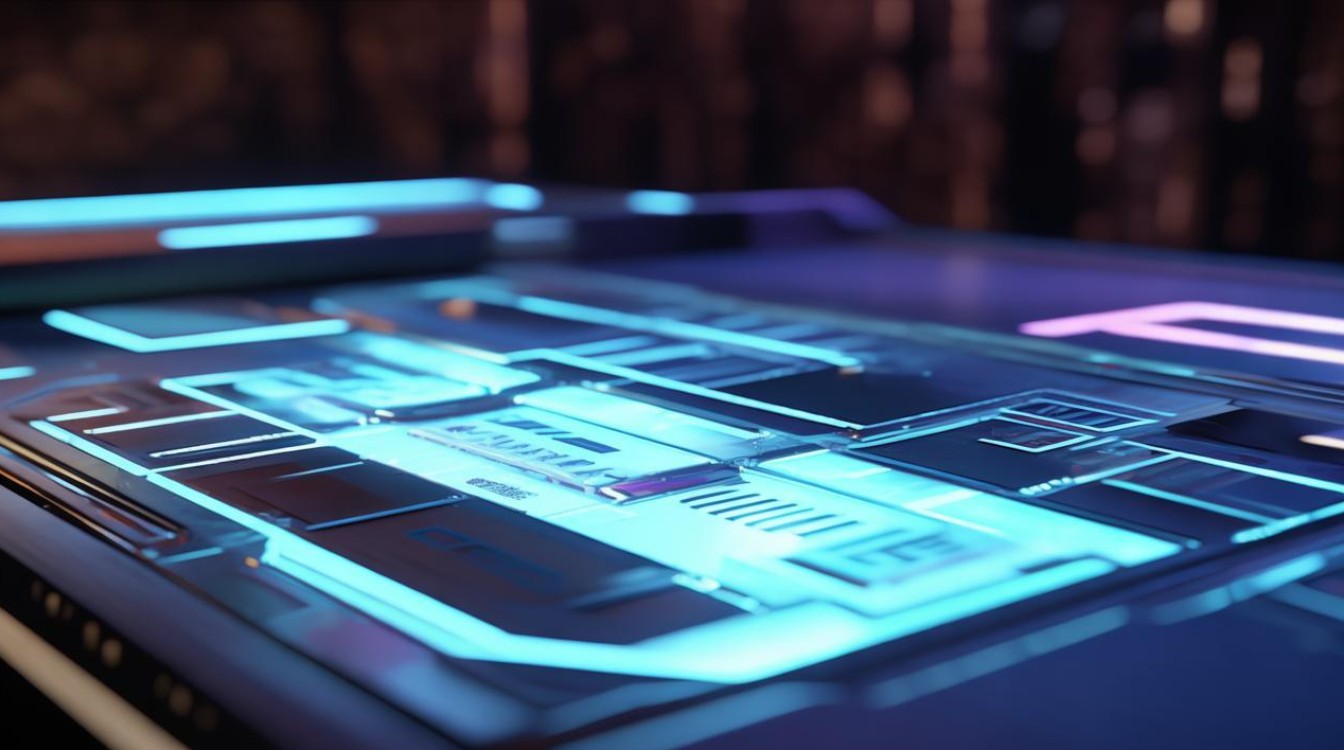固态硬盘分区固态
shiwaishuzidu 2025年4月26日 22:20:33 固态 2
固态硬盘分区可提升数据管理效率,优化读写性能,延长使用寿命,建议合理分区。
固态硬盘(SSD)作为现代计算机存储的核心组件,其性能与数据管理能力直接影响着用户体验,合理分区不仅能优化存储空间的利用率,还能提升系统运行效率和数据安全性,以下是关于固态硬盘分区的详细指南,涵盖关键考量因素、操作步骤及常见问题解答。

固态硬盘分区的核心优势
| 优势 | 详细说明 |
|---|---|
| 提升数据管理效率 | 通过划分系统区(C盘)和软件/资料区,避免系统文件与用户数据混杂,降低磁盘碎片风险。 |
| 优化性能表现 | 系统分区集中存储操作系统和常用程序,减少读写延迟;数据分区可独立分配空间,避免单一分区过满导致性能下降。 |
| 增强数据安全性 | 分区隔离降低误删或系统故障导致的数据丢失风险,便于针对性备份。 |
| 支持多系统共存 | 可划分独立分区安装不同操作系统(如Windows与Linux),灵活切换环境。 |
分区前的关键考量
-
容量规划
- 小容量SSD(≤256GB):建议不分区或仅划分系统区+数据区,避免过多分区浪费空间。
- 大容量SSD(≥512GB):可细分系统区(100-150GB)、软件区、资料区,甚至预留分区用于系统备份。
-
分区数量与大小
- 系统分区(C盘):通常分配60-100GB,Windows系统更新和软件安装需预留足够空间。
- 数据分区:根据需求分配,建议单分区不超过2TB,避免过大分区导致文件检索效率下降。
-
文件系统选择
- NTFS:兼容性强,支持大文件和权限管理,适合Windows系统。
- FAT32:跨平台兼容,但不支持单个4GB以上文件,适用于U盘或小分区。
- exFAT:替代FAT32,支持大文件且兼容性较好,适合移动存储设备。
主流分区工具对比
| 工具类型 | 代表工具 | 适用场景 | 注意事项 |
|---|---|---|---|
| 系统自带工具 | Windows磁盘管理器 | 快速分区、无损调整分区大小 | 仅支持MBR/GPT转换,功能较基础 |
| 免费第三方工具 | DiskGenius、易我分区大师 | 复杂分区、修复分区表、数据恢复 | 需官网下载,避免捆绑软件 |
| 商业软件 | Paragon Hard Disk Manager | 多系统引导管理、动态磁盘分区 | 付费功能更强大,适合高级用户 |
分区操作步骤(以Windows磁盘管理器为例)
-
进入磁盘管理器
右键点击桌面“此电脑”→选择“管理”→在左侧菜单中选择“磁盘管理”。
-
压缩卷(为新分区腾出空间)
右键点击现有分区(如C盘)→选择“压缩卷”→输入压缩大小(单位MB)→完成后将出现未分配空间。

-
创建新分区
右键点击未分配空间→选择“新建简单卷”→按向导提示选择分区大小、驱动器号(如D盘)和文件系统(建议NTFS)。
-
格式化与赋值
完成格式化后,新分区即可用于存储数据或安装程序。
分区后的维护技巧
-
避免频繁写入
SSD寿命以P/E次数(全盘擦写次数)衡量,分区后建议将系统分区用于日常操作,数据分区仅存放静态文件,减少主分区的写入压力。
-
启用TRIM功能

在Windows系统中确保开启TRIM(通过服务列表检查“Microsoft Storage Spaces Controller”是否启动),加速SSD垃圾回收。
-
定期检查分区健康
使用CrystalDiskInfo等工具监控SSD剩余寿命(TBW,总写入字节),避免过度消耗。
常见问题解答(FAQs)
Q1:固态硬盘分区后会影响性能吗?
A:合理分区(如系统区+数据区)可提升性能,但过多分区(如超过4个)可能导致SSD内部管理开销增加,轻微降低读写速度,建议按实际需求分区,优先保证系统分区的空间充足。
Q2:固态硬盘分区后还能合并吗?
A:可以,通过Windows磁盘管理器或第三方工具(如DiskGenius),删除相邻分区的非系统分区后,将未分配空间合并到现有分区,注意:合并前需备份数据,且系统分区无法直接合并。